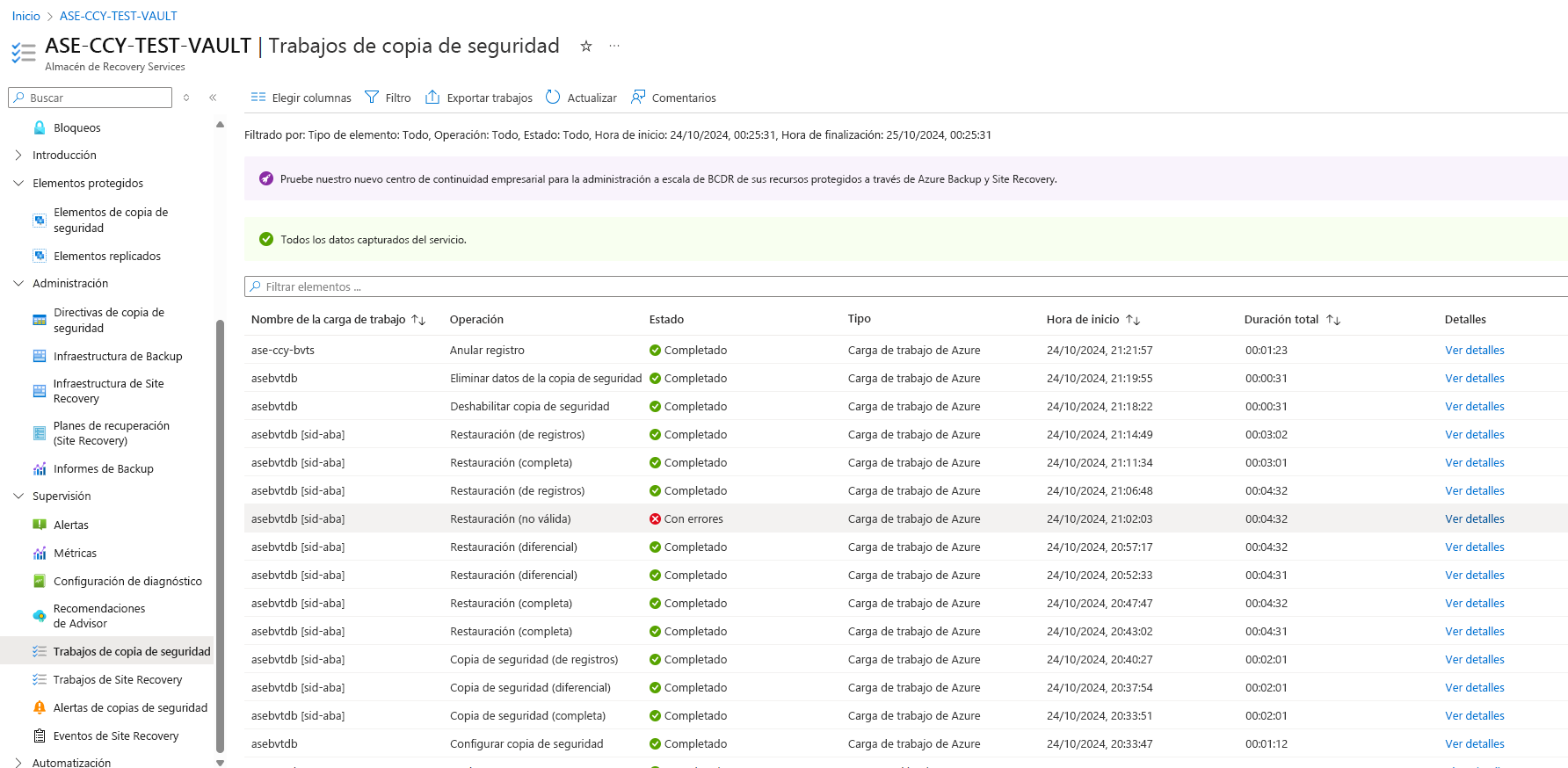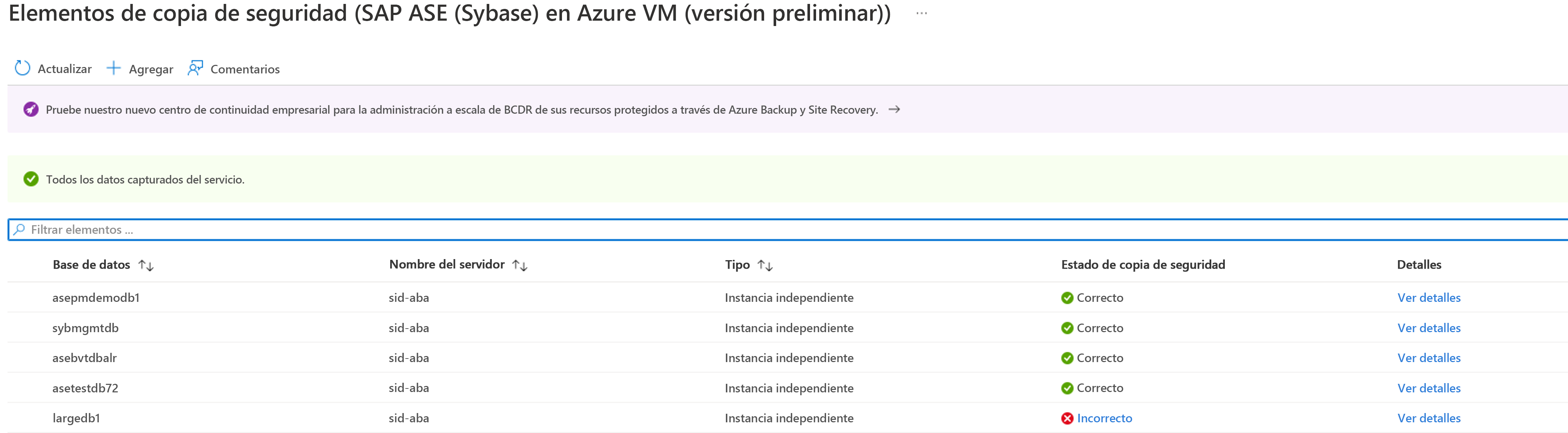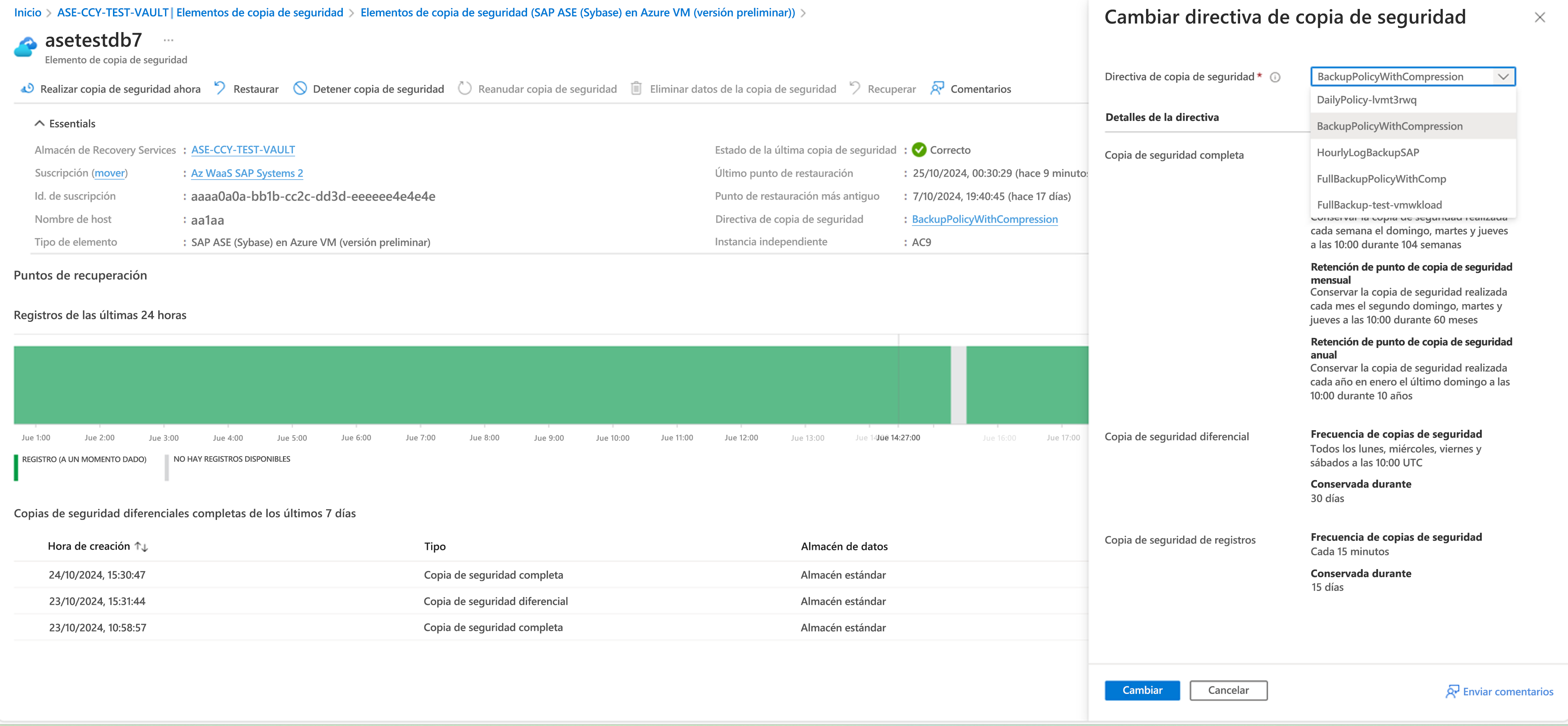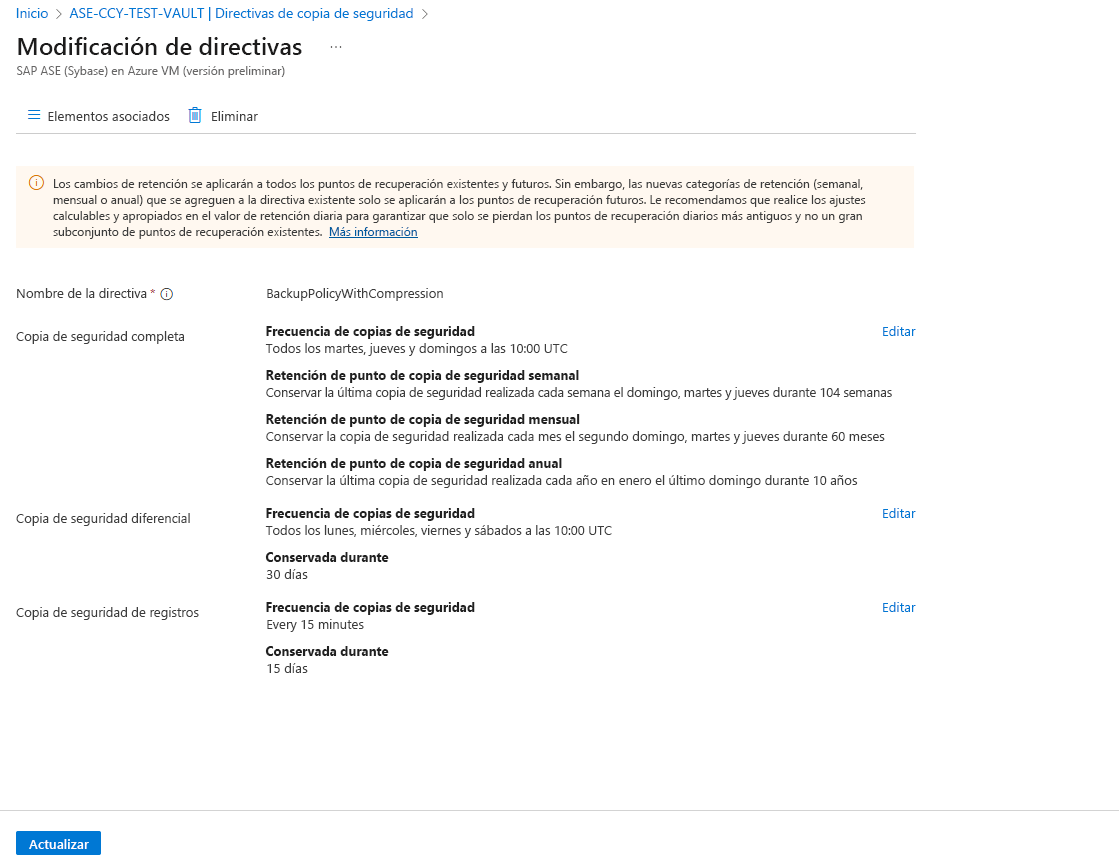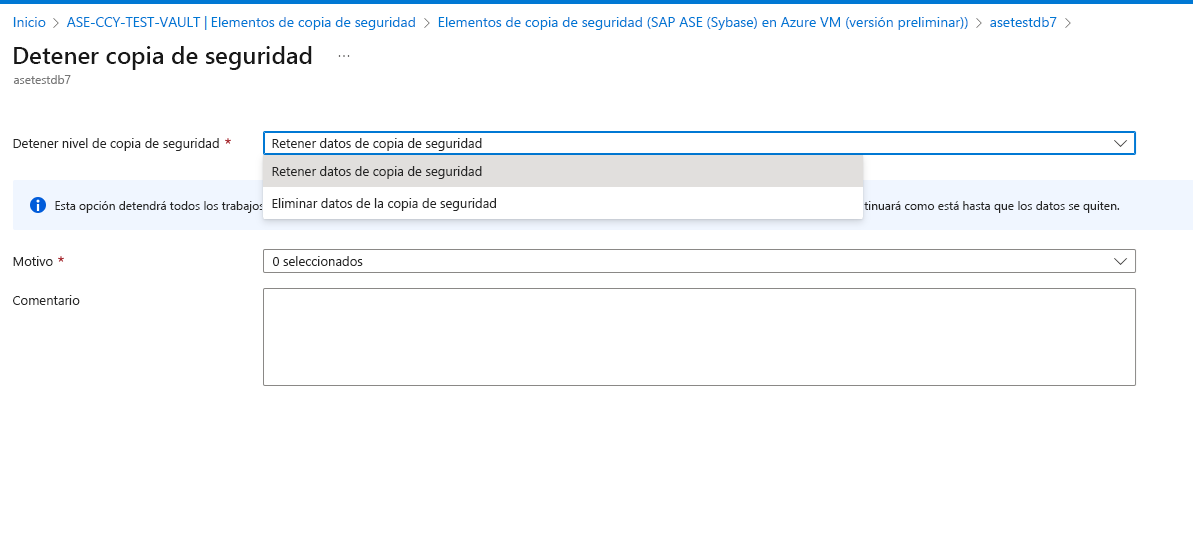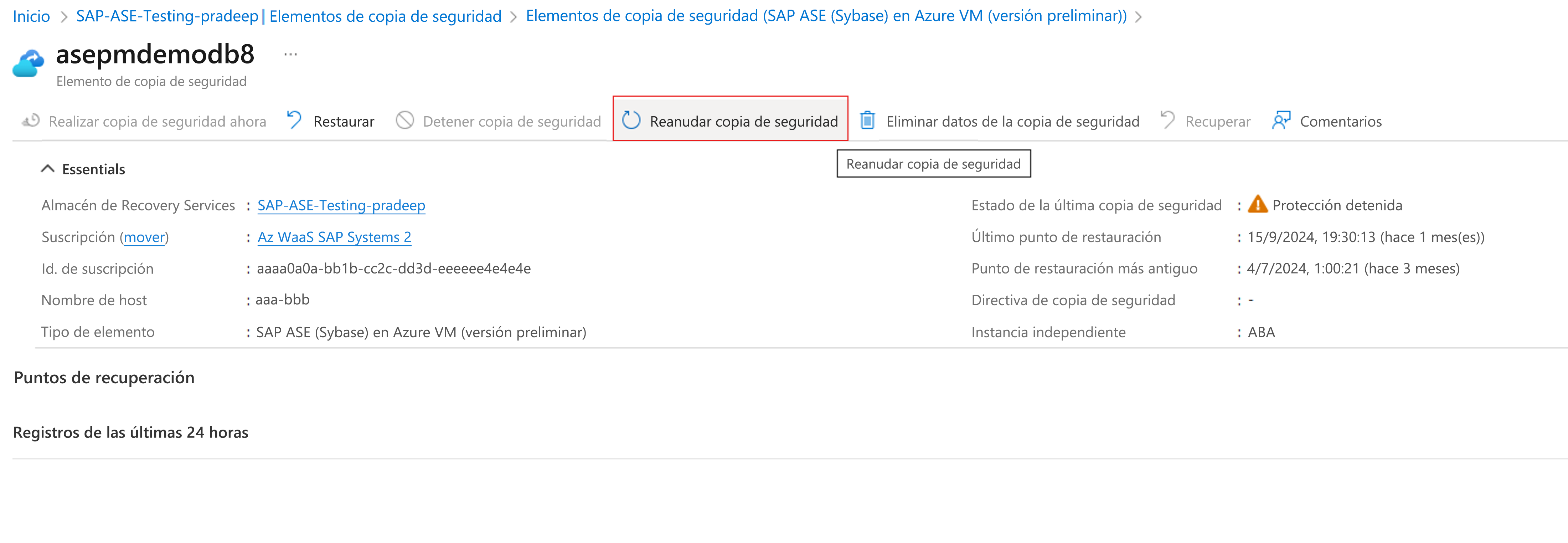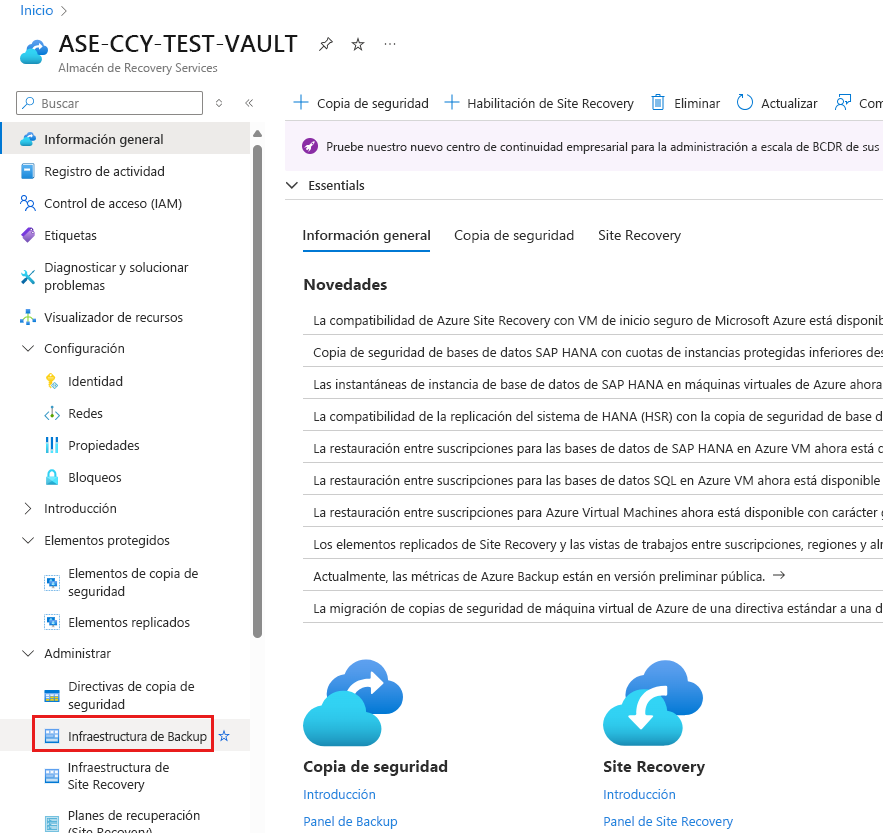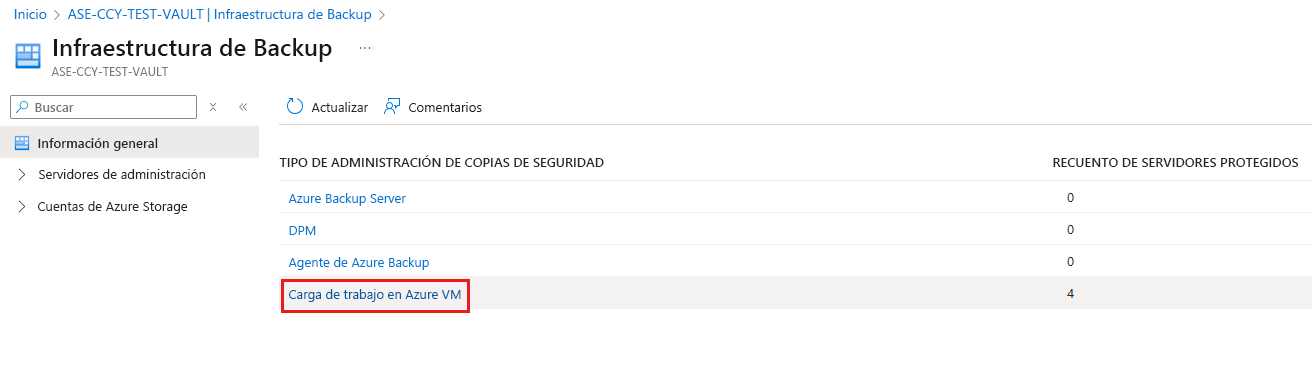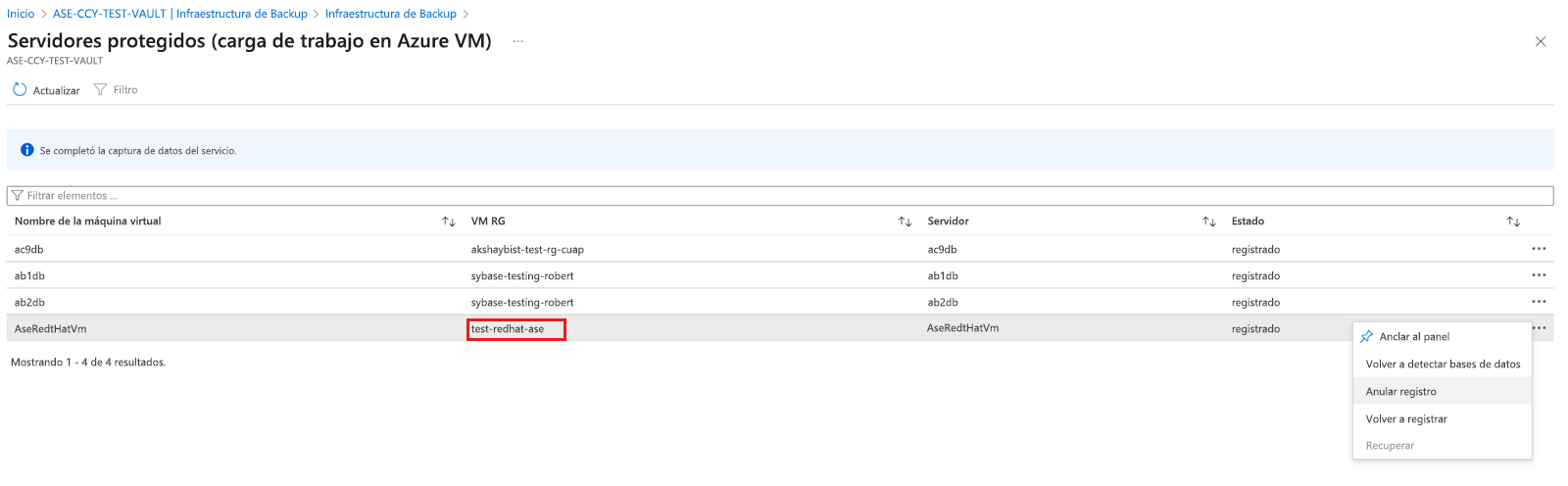Administración y supervisión de bases de datos de SAP ASE de copia de seguridad (versión preliminar)
En este artículo se describe cómo administrar las bases de datos de SAP Adaptive Server Enterprise (ASE) (Sybase) que se ejecutan en una máquina virtual (VM) de Azure mediante el servicio Azure Backup.
Azure Backup permite supervisar trabajos y alertas, desencadenar una copia de seguridad a petición, editar directivas, detener y reanudar la protección de la base de datos y anular el registro de una máquina virtual de las copias de seguridad.
Si la copia de seguridad no está configurada para las bases de datos de SAP ASE, consulte Copia de seguridad de bases de datos de SAP ASE en máquinas virtuales de Azure. Para obtener más información sobre las configuraciones y escenarios admitidos, consulte Matriz de compatibilidad para la copia de seguridad de bases de datos de SAP HANA en máquinas virtuales de Azure.
Supervisión de trabajos de copia de seguridad
Azure Backup muestra todos los trabajos desencadenados manualmente en la sección Trabajos de copia de seguridad del almacén de Recovery Services.
Revisión del estado de copia de seguridad
Azure Backup sincroniza periódicamente el origen de datos entre la extensión instalada en la máquina virtual y el servicio Azure Backup y muestra el estado de copia de seguridad en Azure Portal. En la tabla siguiente se muestra el estado de copia de seguridad (cuatro) de un origen de datos:
| Estado de copia de seguridad | Descripción |
|---|---|
| Healthy | La última copia de seguridad se realizó correctamente. |
| Incorrecto | Error en la última copia de seguridad. |
| NotReachable | Actualmente, no se produce ninguna sincronización entre la extensión en la máquina virtual y el servicio Azure Backup. |
| IRPending | La primera copia de seguridad del origen de datos aún no se ha producido. |
Por lo general, la sincronización se produce cada hora. Sin embargo, en el nivel de extensión, Azure Backup sondea cada 5 minutos para comprobar si hay cambios en el estado de la copia de seguridad más reciente en comparación con el anterior. Por ejemplo, si la copia de seguridad anterior se realiza correctamente, pero se produce un error en la copia de seguridad más reciente, Azure Backup sincroniza el estado de la copia de seguridad en Azure Portal según corresponda a Correcto o Incorrecto.
Si no se produce ninguna sincronización de datos con el servicio Azure Backup durante más de 2 horas, Azure Backup muestra el estado de la copia de seguridad como NotReachable. Este escenario puede producirse si la máquina virtual se apaga durante un período prolongado o hay un problema de conectividad de red en la máquina virtual, lo que hace que la sincronización deje de funcionar. Una vez que la máquina virtual vuelva a funcionar y los servicios de extensión se reinicien, se reanuda la operación de sincronización de datos en el servicio y el estado de la copia de seguridad cambia a correcto o incorrecto en función del estado de la última copia de seguridad.
Cambio de directiva de copia de seguridad
Puede cambiar la directiva subyacente de los elementos de copia de seguridad de SAP ASE >Ver detalles>directiva de copia de seguridad>Cambiar directiva de copia de seguridad.
Hacer cambios en las directivas afecta a todos los elementos de copia de seguridad asociados y desencadena los trabajos de configuración de la protección correspondientes.
Editar una directiva
A fin de modificar la directiva para cambiar los tipos, las frecuencias o la duración de retención de las copias de seguridad, siga estos pasos:
Nota:
Cualquier cambio en el período de retención se aplicará a los nuevos puntos de recuperación y, retroactivamente, a todos los puntos de recuperación anteriores.
En el almacén de Recovery Services, vaya a Directivas de copia de seguridad y seleccione la directiva que desea editar.
La modificación de la directiva de copia de seguridad afecta a todos los elementos de copia de seguridad asociados y desencadena los trabajos de protección de configuración correspondientes.
Detener la protección de una base de datos de SAP ASE o una instancia de ASE
Hay dos maneras de detener la protección de una base de datos de SAP ASE:
Eliminar datos de copia de seguridad: detenga todos los trabajos futuros de copia de seguridad y elimine todos los puntos de recuperación.
Conservar los datos de copia de seguridad: detenga todos los trabajos futuros de copia de seguridad y deje intactos los puntos de recuperación.
Nota:
Si decide dejar puntos de recuperación:
- Todos los puntos de recuperación permanecen intactos para siempre y todos los trabajos de eliminación se detienen para detener la protección con conservación de datos.
- Se incurre en cargos por la instancia protegida y el almacenamiento consumido.
- Si elimina un origen de datos sin detener las copias de seguridad, se producirá un error en las nuevas copias de seguridad.
Reanudación de la protección para una base de datos de SAP ASE
Al detener la protección de una base de datos de SAP ASE, si selecciona la opción Conservar datos de copia de seguridad, puede reanudar la protección más adelante. Si no retiene los datos de copia de seguridad, no puede reanudar la protección.
Para reanudar la protección de una base de datos de SAP ASE, siga estos pasos:
Abra el elemento de copia de seguridad y seleccione Reanudar copia de seguridad.
En el menú Directiva de copia de seguridad, seleccione una directiva y, después, seleccione Guardar.
Anulación del registro de una instancia de SAP ASE
Anule el registro de una instancia de SAP ASE después de deshabilitar la protección, pero antes de eliminar el almacén.
Para anular el registro de una instancia de SAP ASE, siga estos pasos:
En el almacén de Recovery Services, en Administrar, seleccione Infraestructura de Backup.
En el panel Infraestructura de copia de seguridad, en TIPO DE ADMINISTRACIÓN DE COPIAS DE SEGURIDAD, seleccione Carga de trabajo en máquina virtual de Azure.
En el panel Servidores protegidos, seleccione la instancia de la que quiere anular el registro. Para eliminar el almacén, debe anular el registro de todos los servidores e instancias.
Configuración del seccionamiento para un mayor rendimiento de copia de seguridad para bases de datos de SAP ASE
El seccionamiento está diseñado para mejorar aún más la eficacia de la copia de seguridad al permitir que los datos se transmitan a través de varios canales de copia de seguridad simultáneamente. Esta operación es beneficiosa para bases de datos grandes, donde el tiempo necesario para completar una copia de seguridad puede ser significativo. Si distribuye los datos entre varias franjas, el seccionamiento reduce significativamente el tiempo de copia de seguridad, lo que permite un uso más eficaz de los recursos de almacenamiento y de red. El proceso de seccionamiento proporciona un aumento del rendimiento del 30 al 40 % y se recomienda probar la configuración de seccionamiento antes de realizar cambios en la producción.
Habilitación del seccionamiento para bases de datos de SAP ASE
Durante la ejecución del script de registro previo, puede controlar el parámetro enable-striping estableciendo el valor en true o false en función de sus necesidades. Además, se introduce un nuevo parámetro de configuración, stripesCount, que tiene como valor predeterminado 4, pero se puede modificar para adaptarse a sus requisitos.
Configuración recomendada
En el caso de las bases de datos menores de 4 TB, se recomienda usar un recuento de franjas de 4. Esta configuración proporciona un equilibrio óptimo entre el rendimiento y el uso de recursos, lo que garantiza un proceso de copia de seguridad fácil y eficaz.
Cambio del recuento de franjas de base de datos
Hay dos maneras de modificar el conteo de franjas:
Script de registroprevio: ejecute el script de registro previo y especifique su valor preferido mediante el parámetro stripes-count.
Nota:
Este parámetro es opcional.
Archivo de configuración: actualice manualmente el valor stripesCount en el archivo de configuración en la siguiente ruta de acceso: /opt/msawb/etc/config/SAPAse/config.json
Obtenga más información sobre la implementaciónde la base de datos de SAP.
Nota:
Establecer los parámetros de ASE anteriores provocará un aumento del uso de memoria y CPU. Se recomienda supervisar el consumo de memoria y el uso de CPU, ya que la sobreutilización puede afectar negativamente a la copia de seguridad y otras operaciones de ASE.
Habilitación de la compresión nativa de SAP ASE desde Azure Backup
La compresión de datos en SAP ASE reduce el consumo de almacenamiento, acelera los tiempos de copia de seguridad y restauración y mejora el rendimiento general. Se admite para copias de seguridad completas, diferenciales y de registros, lo que ofrece varios niveles de compresión para equilibrar el rendimiento y el ahorro de almacenamiento en función de sus prioridades.
Administración de la compresión de la base de datos
Puede habilitar o deshabilitar la compresión en los escenarios siguientes:
Creación de directivas de copia de seguridad: configure la compresión al configurar una directiva de copia de seguridad para la base de datos.
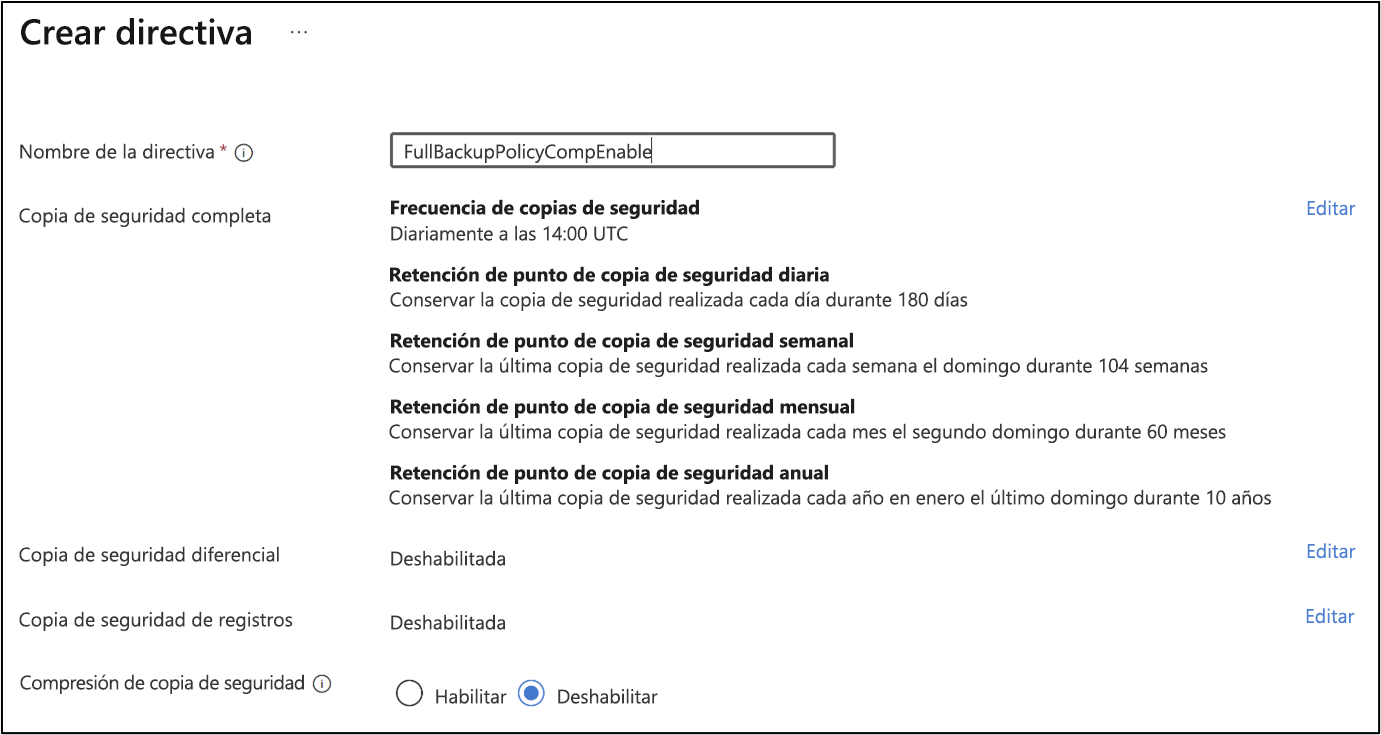
Copia de seguridad ad hoc: habilite o deshabilite la compresión al realizar una copia de seguridad a petición.
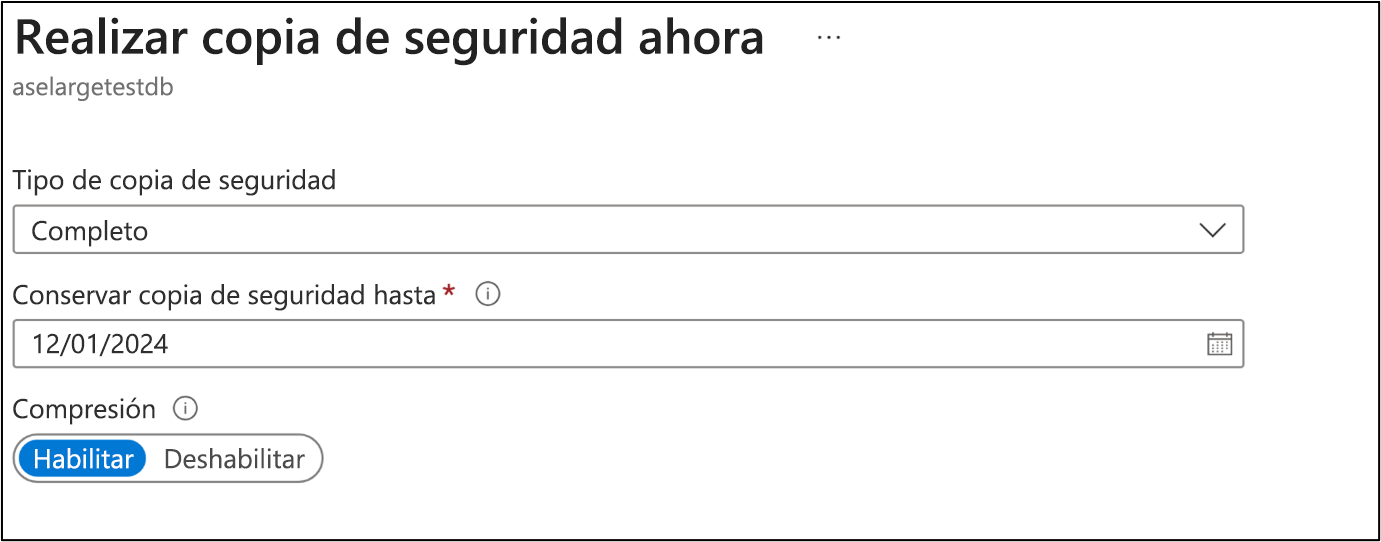
Revisión de los niveles de compresión
SAP ASE admite varios niveles de compresión, lo que le permite elegir en función de sus necesidades específicas:
- Niveles del 1 al 3: optimizado para una compresión y descompresión más rápidas, priorizando el rendimiento.
- Niveles del 4 al 6: enfoque equilibrado entre rendimiento y eficiencia de almacenamiento.
- Niveles del 7al 9: maximiza el ahorro de almacenamiento con un mayor uso de CPU.
- Nivel 100: especializado para determinados tipos de datos.
- Nivel 101: Compresión avanzada diseñada para mejorar el rendimiento con patrones de datos específicos.
Configuración recomendada
Para obtener los mejores resultados, se recomienda usar el nivel de compresión 101. Cuando se ejecuta el script de registro previo, agrega el parámetro compressionLevel al archivo de configuración, con el valor predeterminado establecido en 101. Puede modificarlo en función de sus necesidades.
Cambiar el nivel de compresión
Hay dos maneras de actualizar el nivel de compresión:
Script de registro previo: ejecute el script con el parámetro de nivel de compresión y especifique el valor deseado.
Nota:
Este parámetro es opcional.
Archivo de configuración: actualice manualmente el valor compressionLevel en el archivo de configuración en la ruta de acceso siguiente: /opt/msawb/etc/config/SAPAse/config.json
Nota:
Si establece los parámetros de ASE especificados, aumenta la memoria y el uso de la CPU. Se recomienda supervisar el consumo de memoria y el uso de la CPU, ya que la sobreutilización podría afectar negativamente a la copia de seguridad y otras operaciones de ASE.